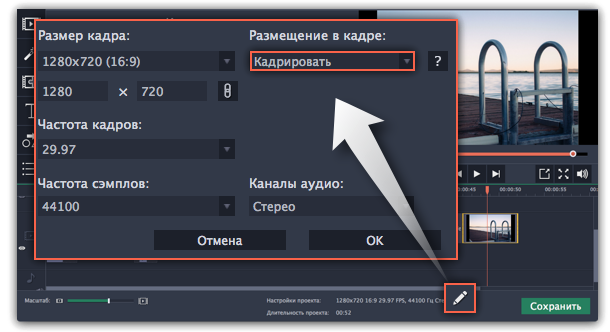|
|
Удаление черных полос
Иногда при использовании видео с другим соотношением сторон или если проект настроен неправильно, вокруг некоторых клипов могут появляться черные полосы. Вы можете избавиться от них, используя один из этих способов.


Заполнение пустых пространств
С помощью специального фильтра вы можете заполнить черные полосы расплывчатыми изображениями с видео. Это позволит вам показать видео целиком и сделать его более приятным для просмотра.
1. Выберите клип с черными полосами на монтажном столе.
2. Нажмите на кнопку Фильтры на панели слева.
3. Найдите фильтр Вертикальное видео в категории Коррекция и перетащите его на клип.
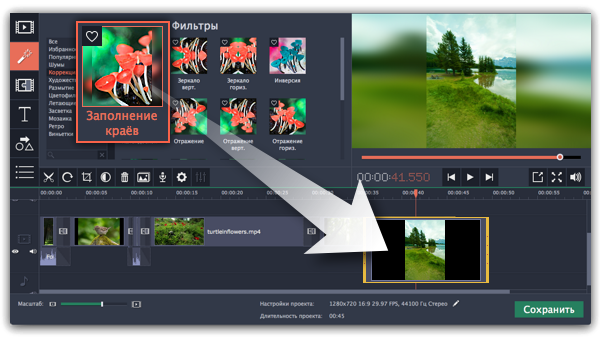
Кадрирование
Если черные полосы появились только на одном или нескольких клипов, вы можете обрезать края так, чтобы видео помещалось в рамку без черных полос.
1. Выберите клип с черными полосами на монтажном столе.
2. На панели управления нажмите на кнопку Кадрирование.
3. На плеере вы увидите рамку. Расположите ее так, чтобы она охватывала только необходимые части кадра.
4. На панели инструментов слева нажмите Применить.
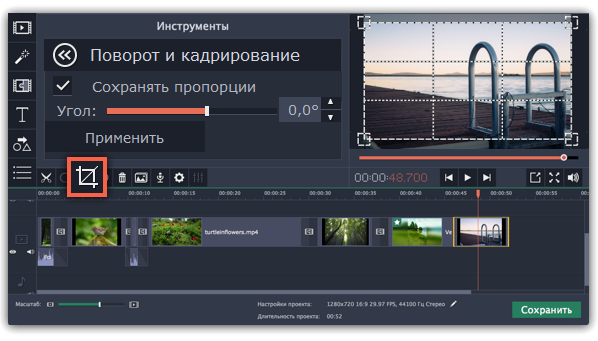
Автоматическая обрезка
Если вокруг большинства клипов в проекте появились черные полосы, можно задать автоматическую обрезку или изменить стандартный размер кадра проекта.
1. Нажмите на кнопку с изображением карандаша  на нижней панели. Перед вами откроется окно Настройки проекта.
на нижней панели. Перед вами откроется окно Настройки проекта.
2. В пункте Размещение в кадре выберите Кадрировать.
Подсказка: если все фотографии в проекте имеют одинаковые пропорции, попробуйте использовать другое разрешение.
3. Нажмите ОК, чтобы применить изменения. теперь видео будут кадрироваться автоматически.